Menú Maintenance
Introducción
La página Maintenance proporciona acceso a las carpetas /usr de la memoria no volátil del controlador y a información para el mantenimiento del dispositivo.
|
Paso |
Acción |
|---|---|
|
1 |
Haga clic en Load. |
|
2 |
|
|
3 |
Haga clic en Save.
NOTA: Los nuevos parámetros se tendrán en cuenta en la siguiente lectura del Post Configuration file reading.
|
Maintenance: Submenú Post Conf
El submenú Post Conf permite actualizar el archivo de configuración de Post guardado en el controlador:
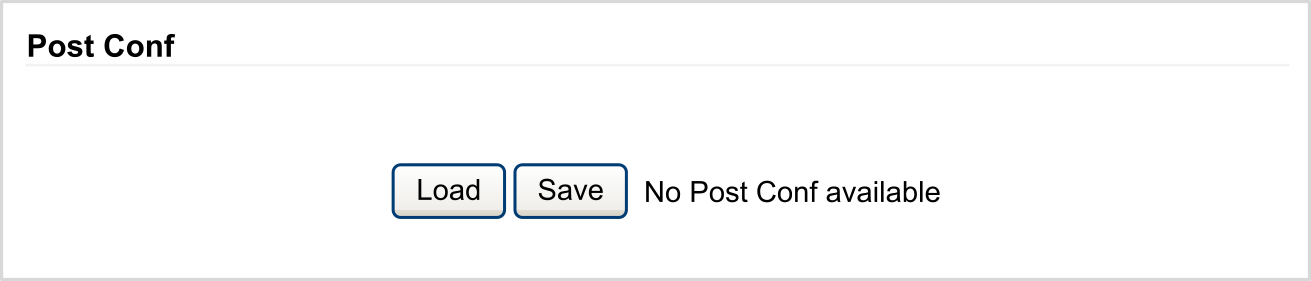
Maintenance: Submenú User Management
El submenú muestra una pantalla que permite acceder a cuatro acciones diferentes restringidas mediante el uso del protocolo seguro (HTTPS):
-
:
permite cambiar la contraseña.
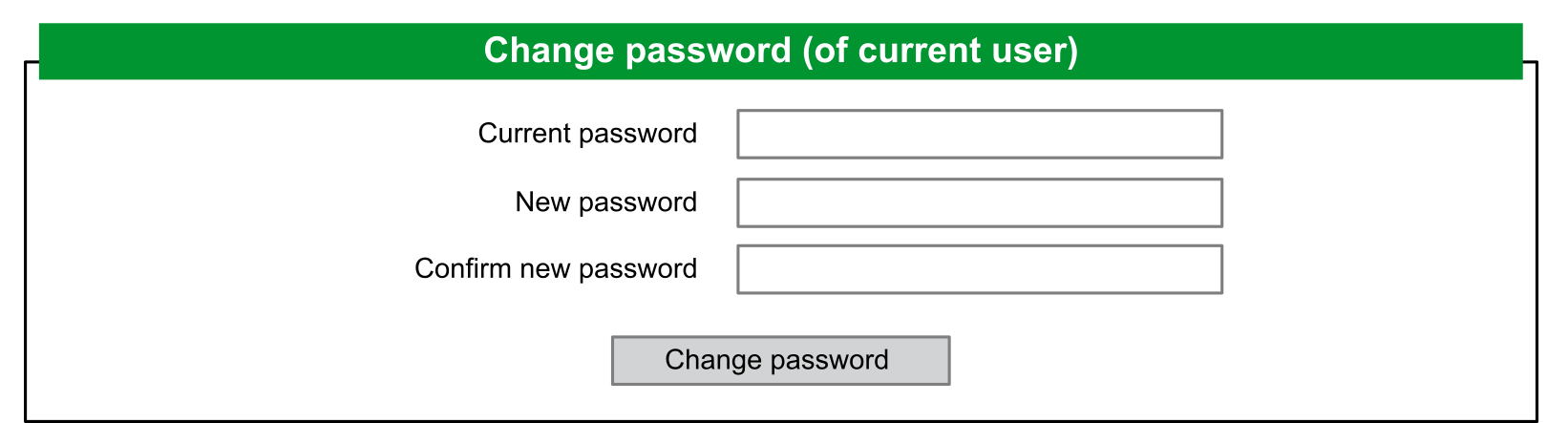
-
:
permite gestionar la administración de las cuentas de usuario, eliminando la contraseña y restaurando la configuración predeterminada de las cuentas de usuario del controlador.

Haga clic en para desactivar los derechos de usuario del controlador. (Las contraseñas se guardan y se restauran si hace clic en Enable).
Haga clic en en la ventana que aparece para confirmar. Resultado:
-
Los usuarios ya no tienen que configurar e introducir una contraseña para conectarse al controlador.
-
Las conexiones al servidor OPC UA, a HTTP y a FTP aceptan conexiones de usuarios anónimos. Consulte la Tabla de inicios de sesión y contraseñas.

Haga clic en para restaurar los derechos de usuario anteriores guardados en el controlador.
Haga clic en en la ventana que aparece para confirmar. Como resultado, los usuarios deben introducir la contraseña establecida previamente para conectarse al controlador. Consulte la Tabla de inicios de sesión y contraseñas
Haga clic en para restaurar el estado de configuración predeterminado de las cuentas de usuario del controlador.
Haga clic en en la ventana que aparece para confirmar.
-
:
Permite controlar si los derechos de usuario se copian y aplican al controlador de destino al clonar un controlador con una tarjeta SD.

Haga clic en para no copiar los derechos de usuario en el controlador de destino al clonar un controlador.
Haga clic en para copiar los derechos de usuario en el controlador de destino al clonar un controlador. Un mensaje le pide que confirme la copia de los derechos de usuario. Haga clic en para continuar.
-
:
permite personalizar un mensaje que se mostrará al iniciar sesión.
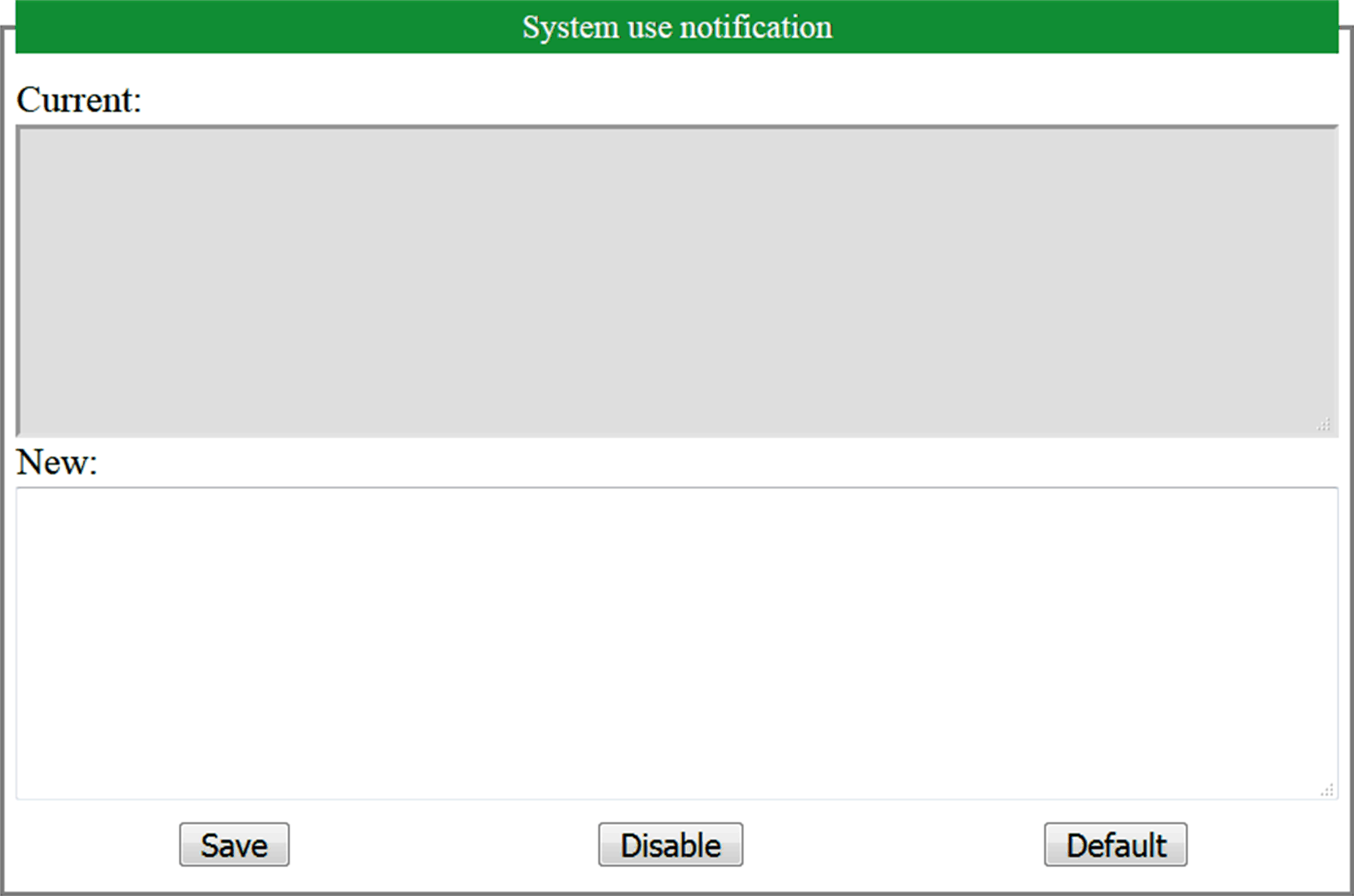
Maintenance: Submenú Firewall
El submenú Firewall permite modificar el archivo de configuración del cortafuegos predeterminado:
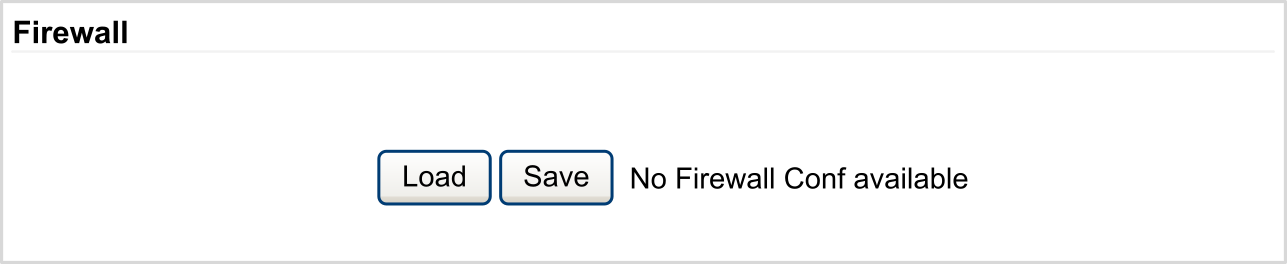
Maintenance: Submenú System Log Files
El submenú System Log Files permite acceder a archivos de registro generados por el controlador:
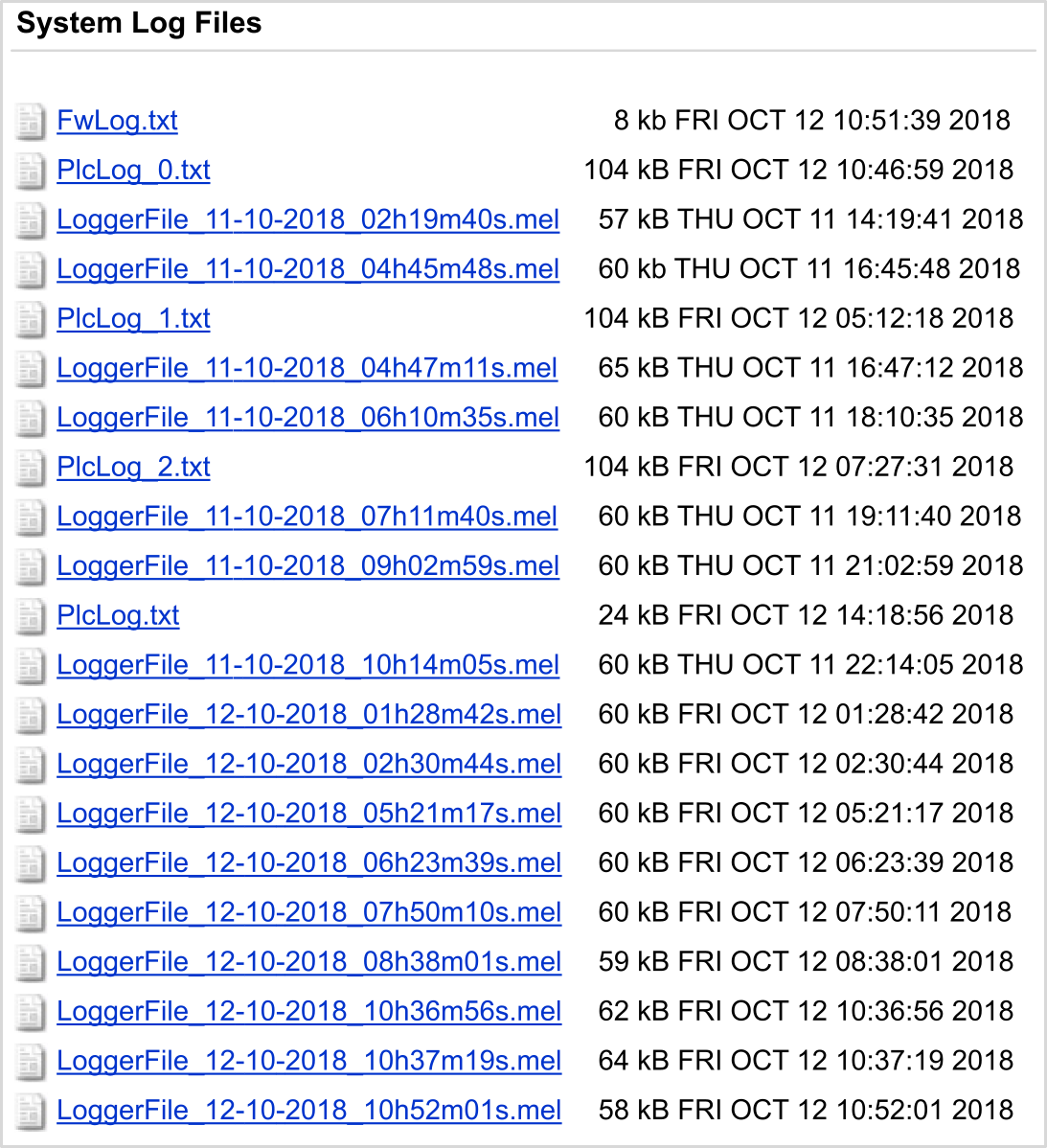
Maintenance: Submenú Message Logger
El submenú Message Logger muestra los mensajes de registro del controlador más recientes:
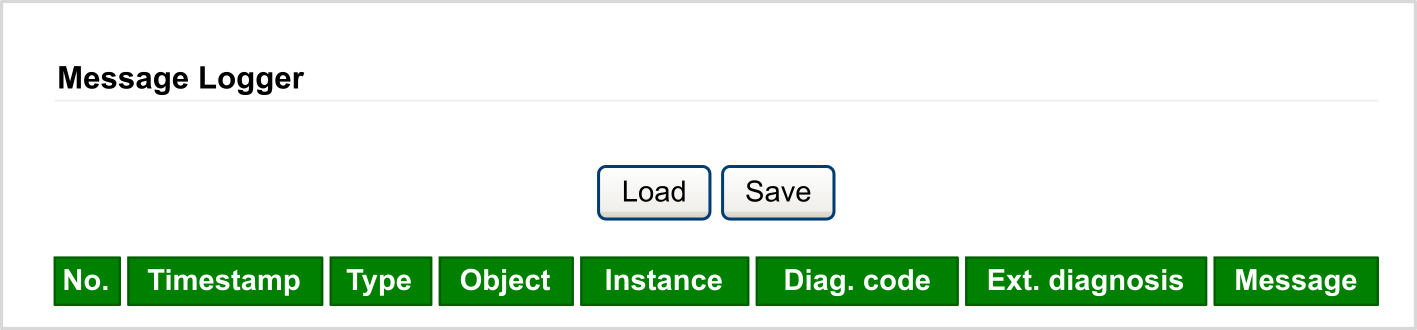
Maintenance: Submenú Run/Stop Controller
El submenú Run/Stop Controller permite detener y reiniciar manualmente el controlador:
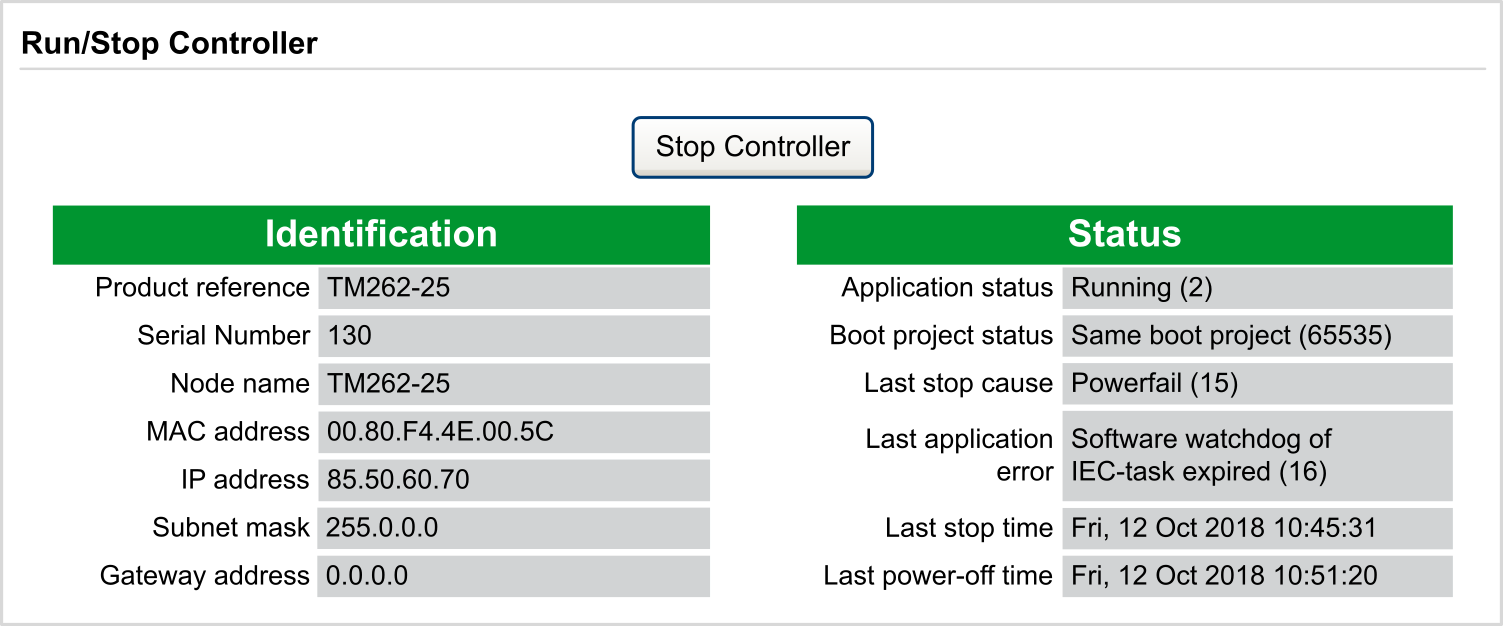
Maintenance: Submenú SelfAwareness
El submenú SelfAwareness permite acceder a información sobre la temperatura, el uso de memoria, la carga del procesador y los dispositivos:
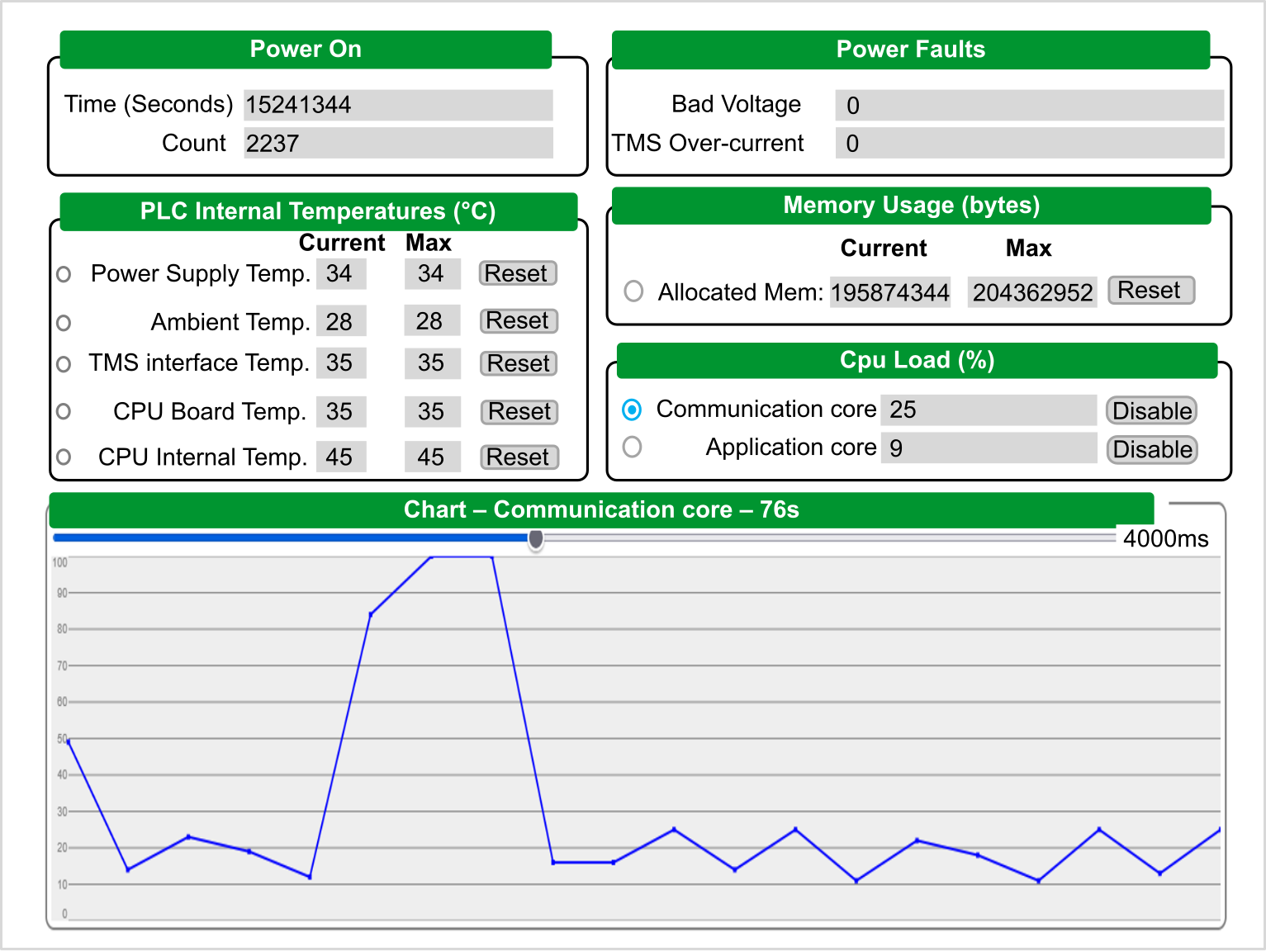
La temperatura ambiente máxima interna del controlador es de 100 °C (212 °F). La temperatura ambiente máxima externa se puede consultar en la guía de hardware del controlador.
Maintenance: Submenú Certificates
En el gráfico siguiente se muestra el submenú Certificates:
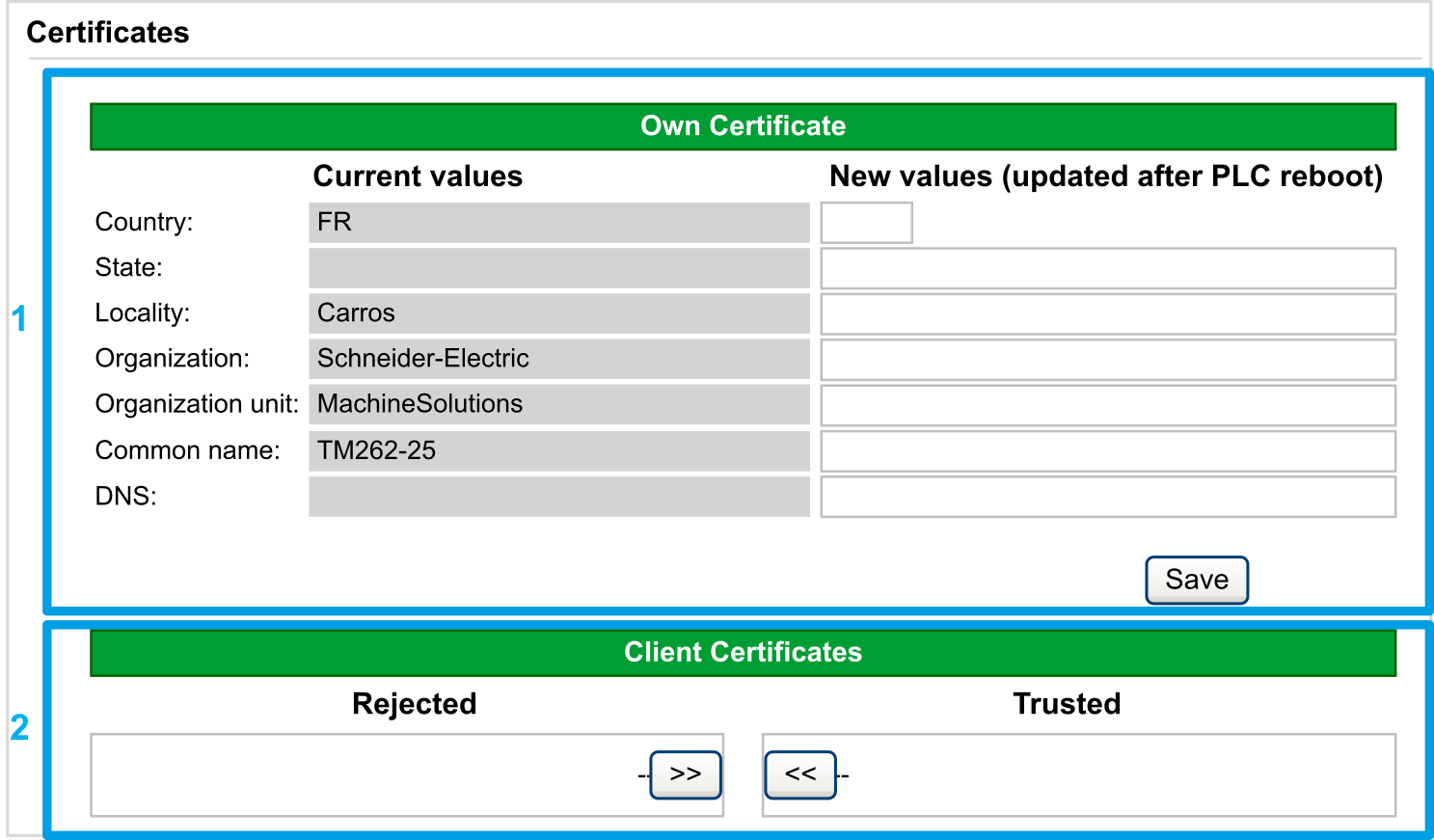
2: Client Certificates permite determinar en qué certificados confía el M262 Logic/Motion Controller.
Maintenance: Submenú Date / Time
El submenú Date / Time muestra la fecha, hora, zona horaria y horario de verano opcional y permite modificarlos manualmente:
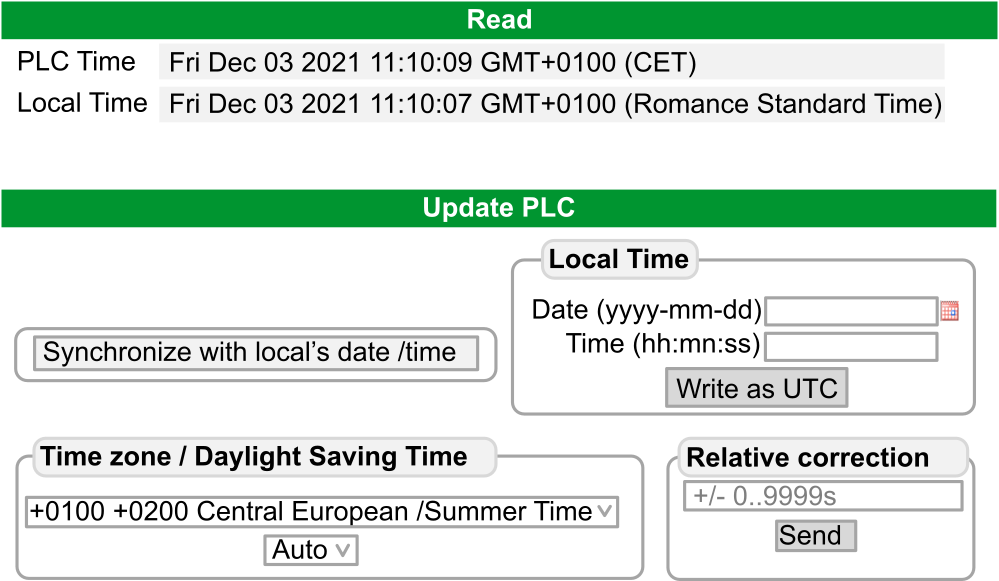
Maintenance: Submenú Simple Certificate Enrollment Protocol (SCEP)
El submenú SCEP permite comunicarse con un servidor SCEP. En esta sección se describe cómo especificar los ajustes que permiten al dispositivo obtener certificados de una entidad de certificación (CA) mediante el Protocolo de inscripción de certificados simple (SCEP).
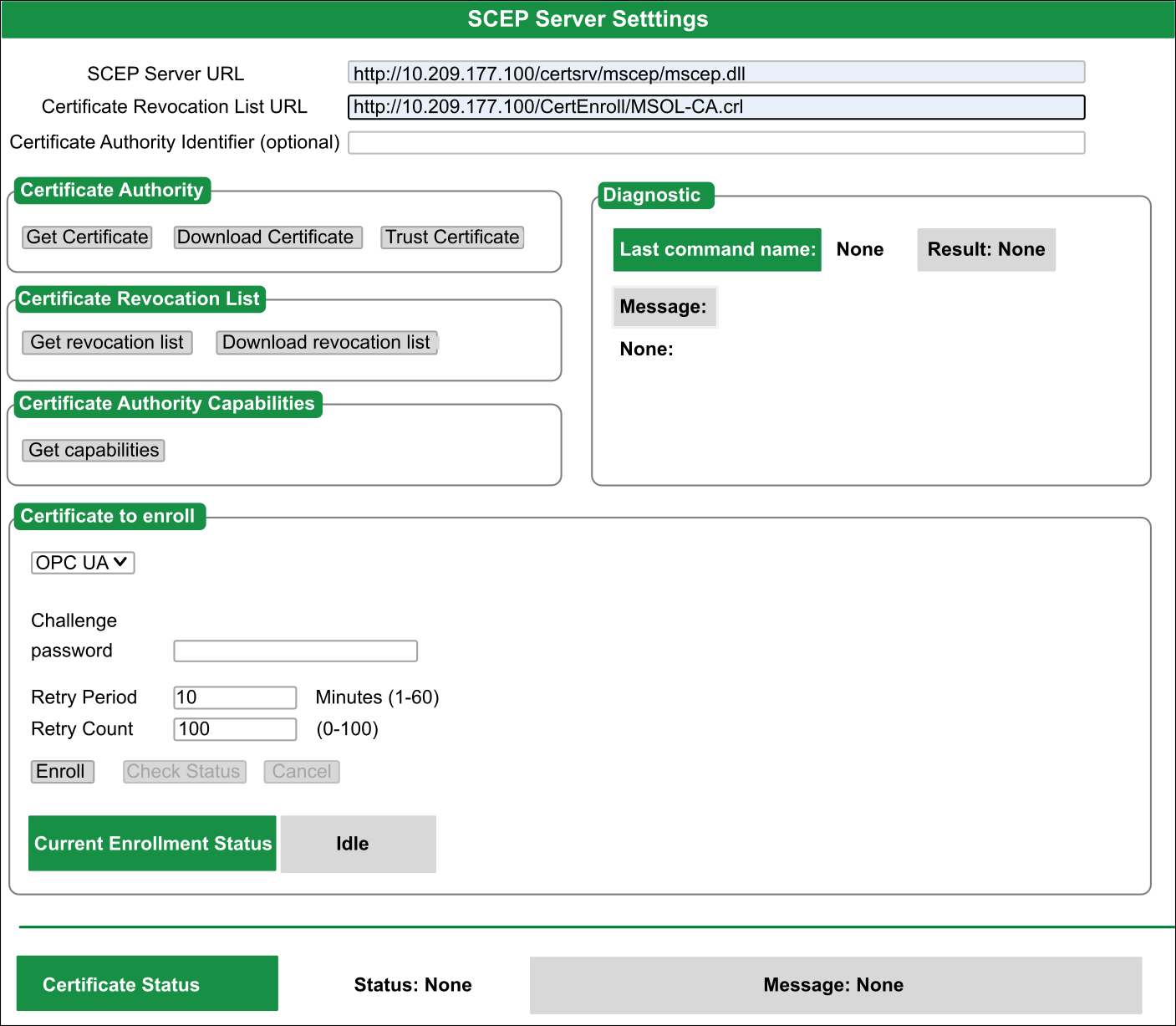
En la siguiente tabla se describe el submenú SCEP:
|
Elemento |
Opción |
Descripción |
|
|---|---|---|---|
|
|
|
Permite especificar la URL del servidor SCEP a la que el dispositivo deberá enviar las solicitudes de certificado. |
|
|
|
Permite especificar la URL de la lista de revocación de certificados. |
||
|
|
Permite elegir el certificado necesario en el caso de que una entidad de certificación (CA) incluya varios certificados. |
||
|
|
|
Permite obtener el certificado. |
|
|
|
Permite descargar el certificado. |
||
|
|
Permite añadir el certificado a la lista de elementos de confianza del dispositivo. |
||
|
|
|
Permite obtener la lista de revocación de certificados de la entidad de certificación (CA). |
|
|
|
Muestra el contenido de la lista de revocación de certificados (CRL) recibida. |
||
|
|
|
Permite solicitar la funcionalidad que estará disponible a la entidad de certificación (CA). |
|
|
|
|
Muestra la última acción ejecutada, su resultado y un mensaje de diagnóstico, si es necesario. |
|
|
|
Lista de opciones |
En la lista de opciones, elija una de las siguientes para configurar el certificado que se registrará:
|
|
|
|
Contraseña utilizada y facilitada por la entidad de certificación (CA) para el registro y la revocación del certificado del enrutador. |
||
|
|
Especifica el retardo, en minutos, entre los diferentes intentos de solicitud de certificado. |
||
|
|
Especifica el número de veces que el dispositivo deberá volver a enviar una solicitud de certificado. |
||
|
|
Permite iniciar el proceso de registro. |
||
|
|
Permite verificar el estado del proceso de registro. |
||
|
|
Permite cancelar el proceso de registro. |
||
|
|
Muestra un mensaje referente al estado del proceso de registro:
|
||
|
|
Muestra el estado del certificado y el mensaje asociado: |
||
|
Starting |
Enrollment process is starting |
||
|
Success |
Request pending for manual approval |
||
|
Pending |
o bien |
||
|
Cancel |
Operation cancelled by the user |
||
|
Error |
Request rejected |
||
En esta tabla se describe la infraestructura de clave pública (PKI) compartida entre el M262 Logic/Motion Controller y el servidor SCEP. Indica la lista de carpetas y su uso:
| Carpetas del sistema de archivos de M262 | Descripción |
|---|---|
|
/usr/pki/scep/castore |
Almacena el certificado operativo recibido del servidor SCEP. |
|
/usr/pki/scep/tmp |
Almacena archivos temporales. |
|
/usr/pki/scep/csr |
Almacena la solicitud de certificado firmado. |